1、新建一个1280*720,颜色模式RGB的文档。
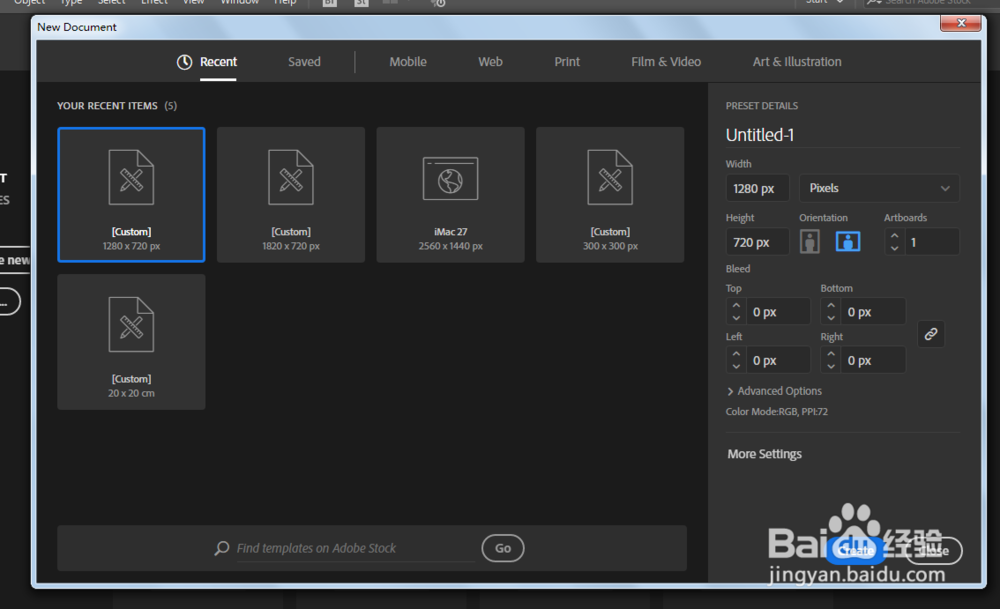
2、矩形工具绘制长方形,填充颜色。

3、再绘制一个小的,然后两个进行编组。
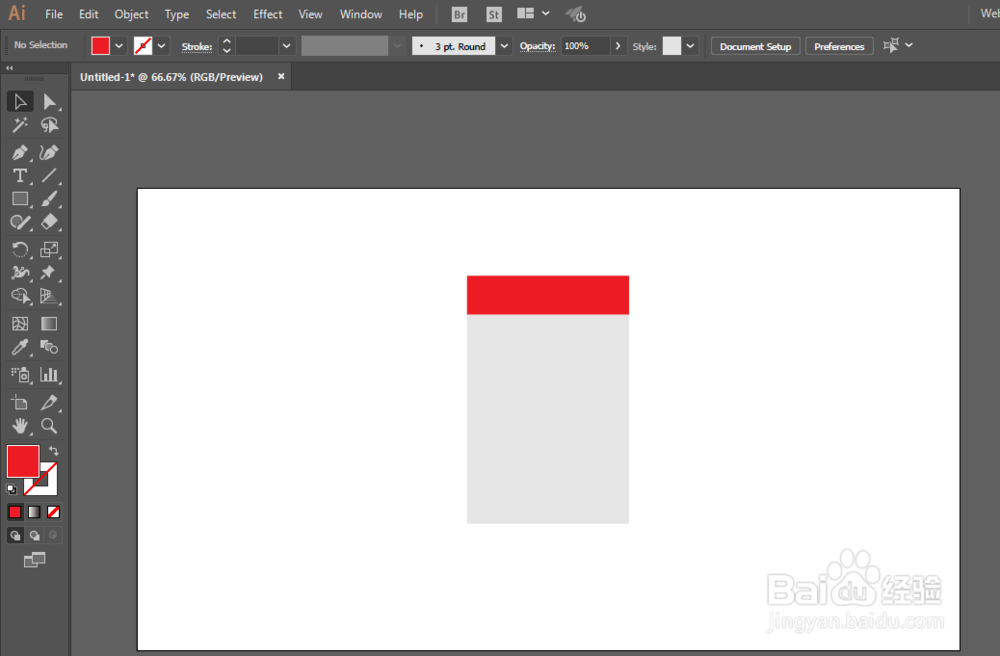
4、进行3D凸出和斜角。
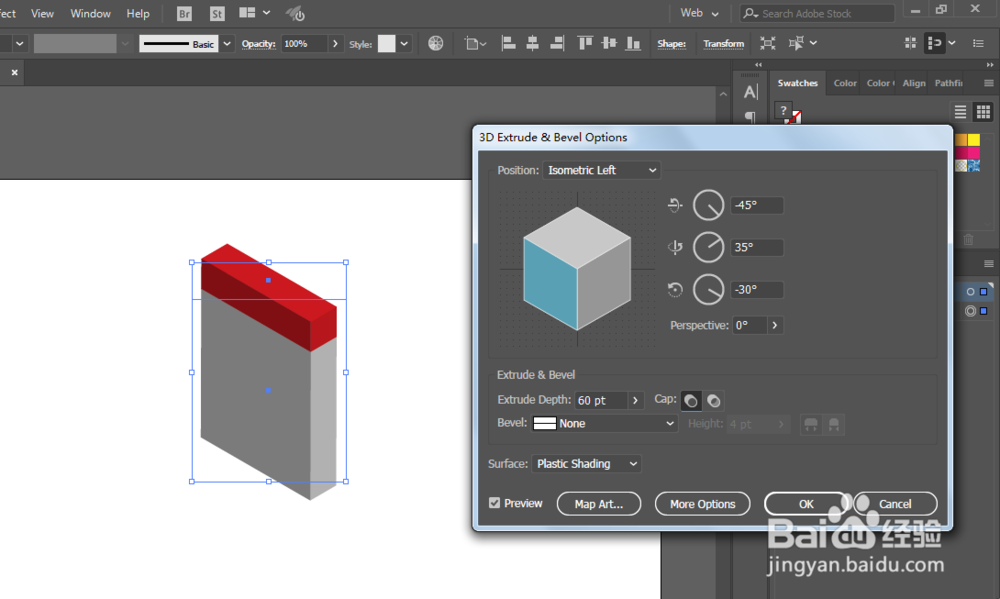
5、矩形工具绘制正方形,进行变换。
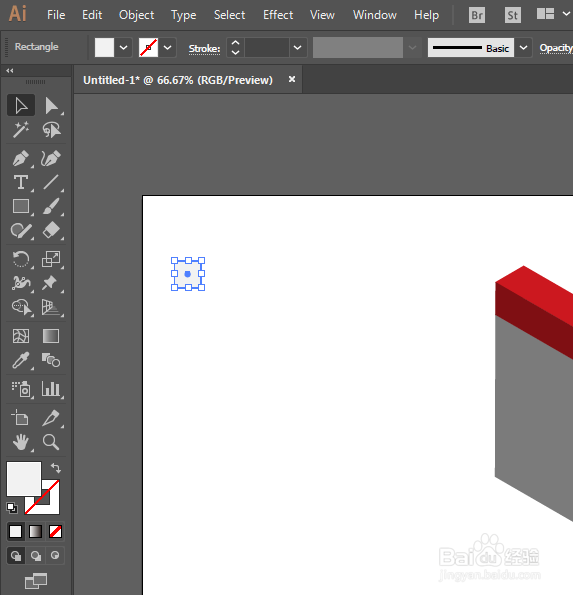
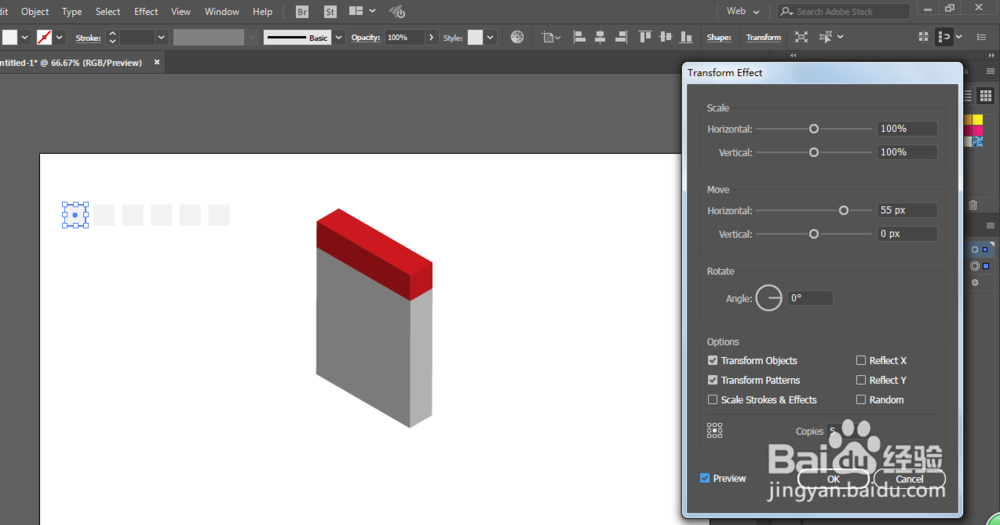
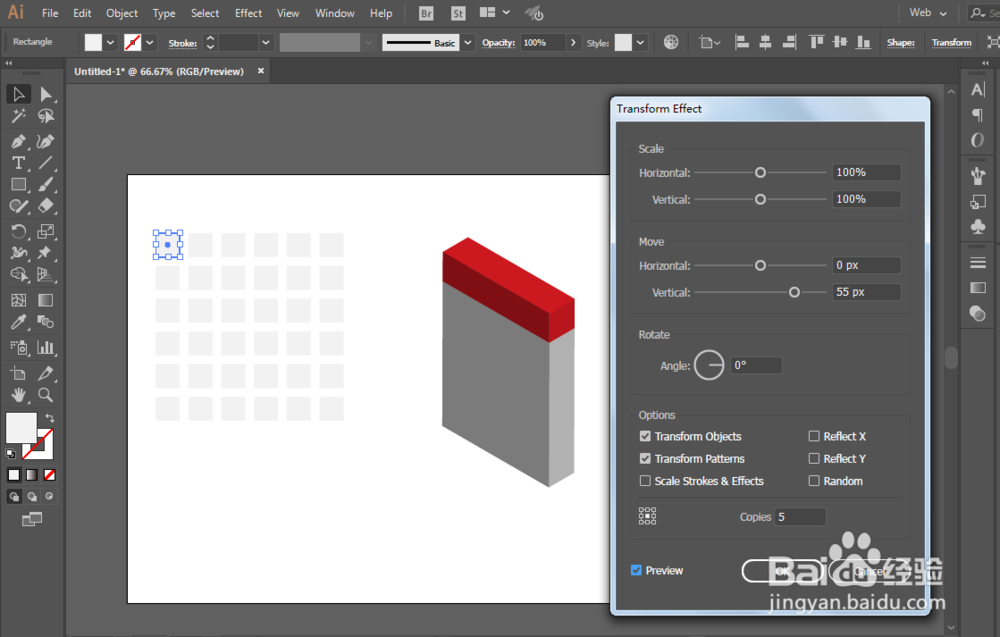
6、扩展外观,减去头尾,拖动进入贴图。
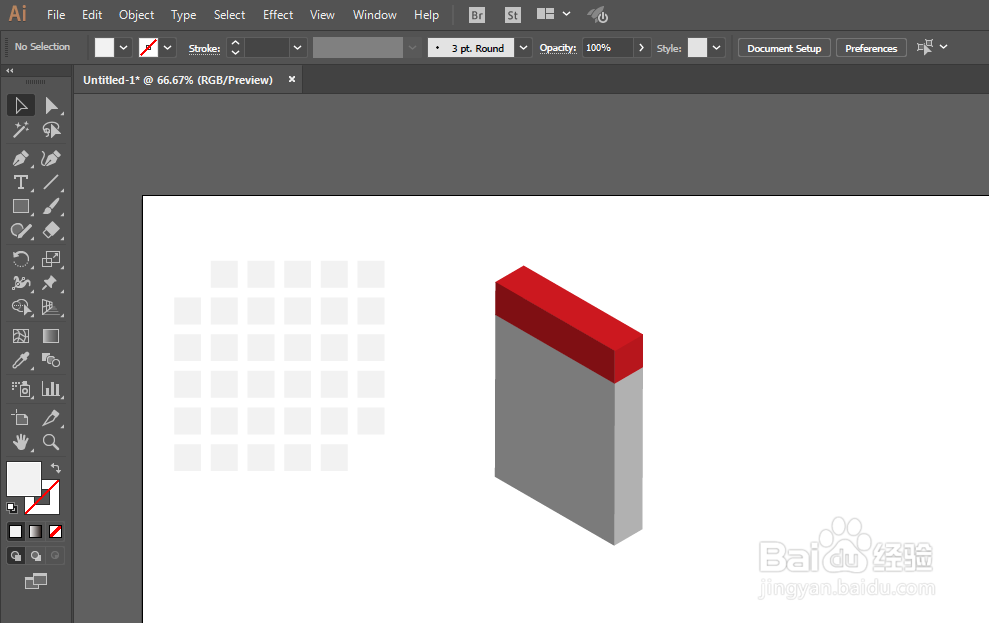
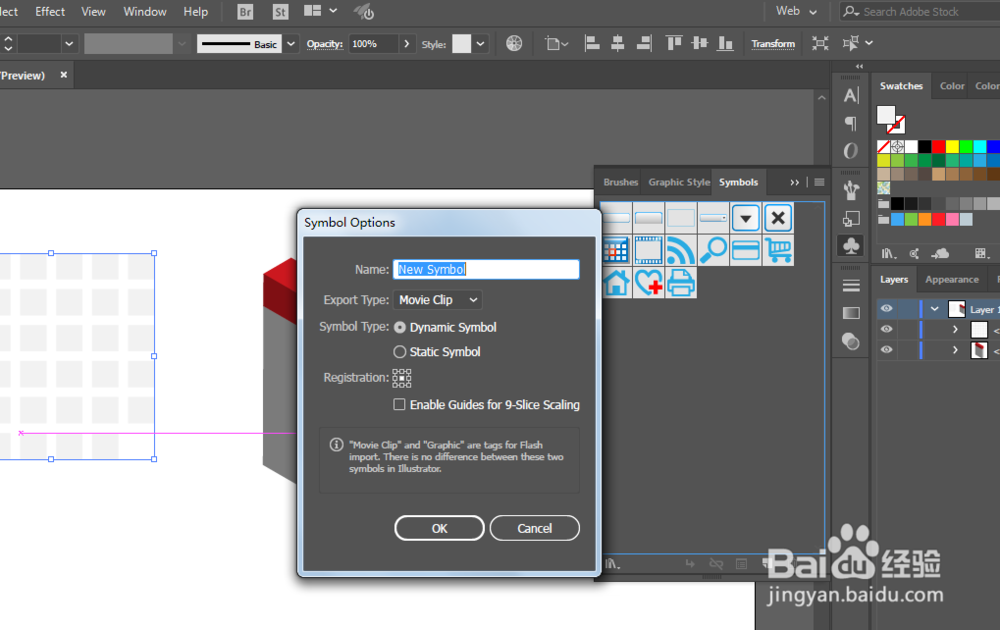
7、回到3D效果,选择前面贴图。
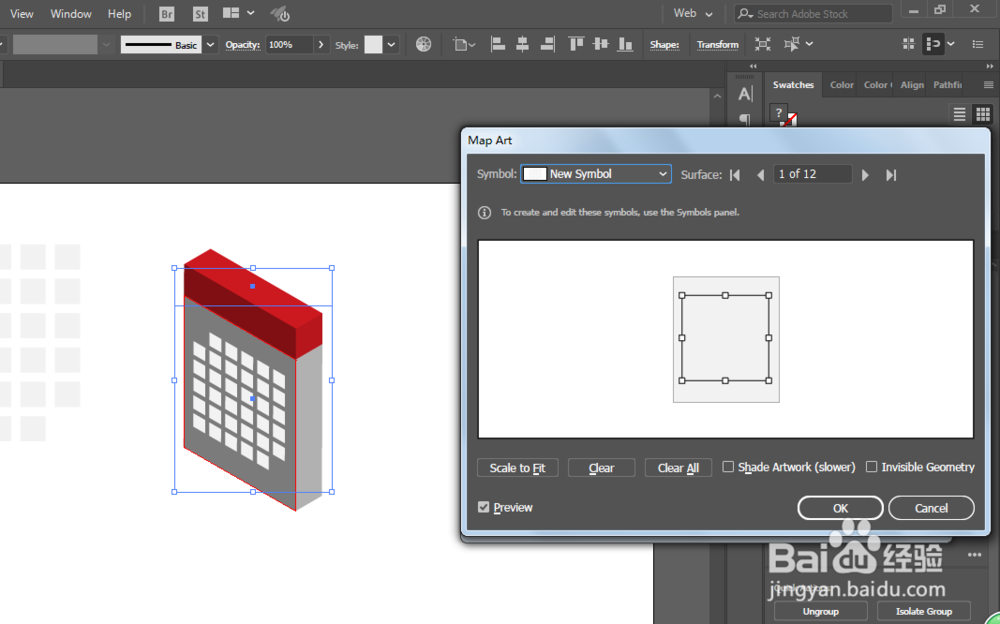
8、扩展外观,调整颜色。

9、钢笔工具绘制挂钩部分即可完成。


时间:2024-10-18 17:03:03
1、新建一个1280*720,颜色模式RGB的文档。
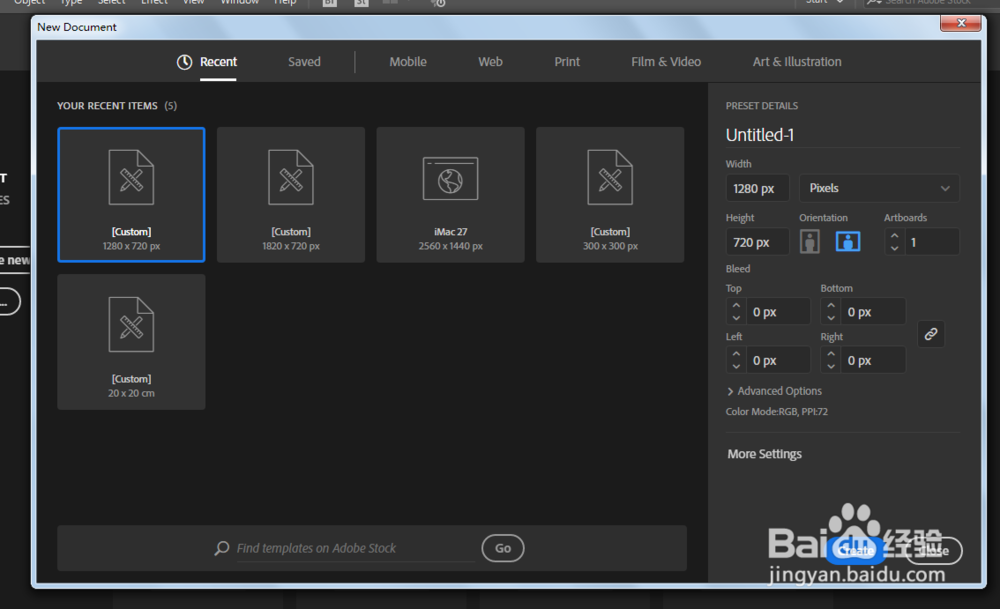
2、矩形工具绘制长方形,填充颜色。

3、再绘制一个小的,然后两个进行编组。
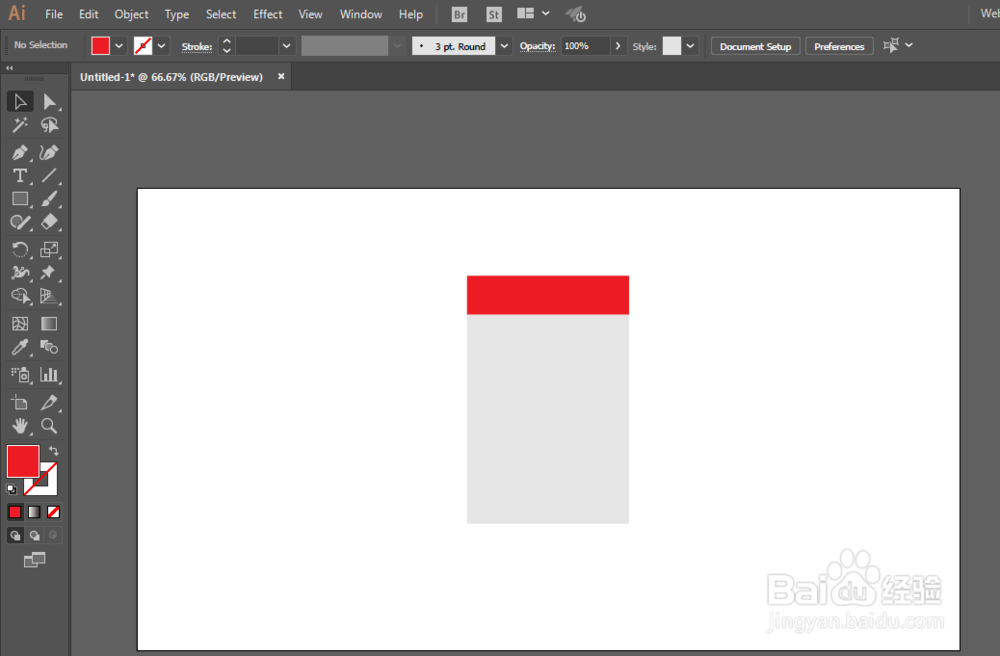
4、进行3D凸出和斜角。
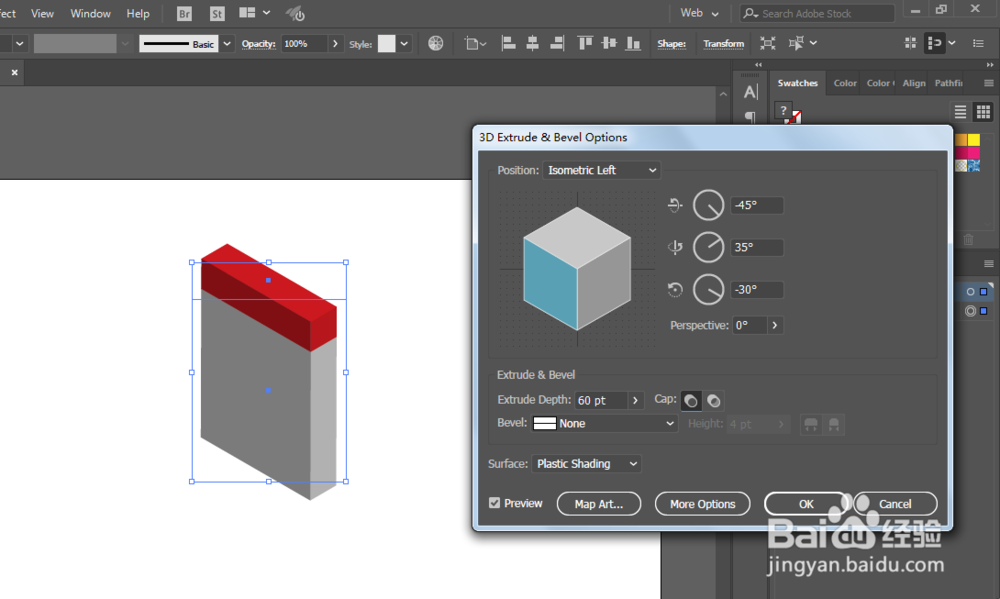
5、矩形工具绘制正方形,进行变换。
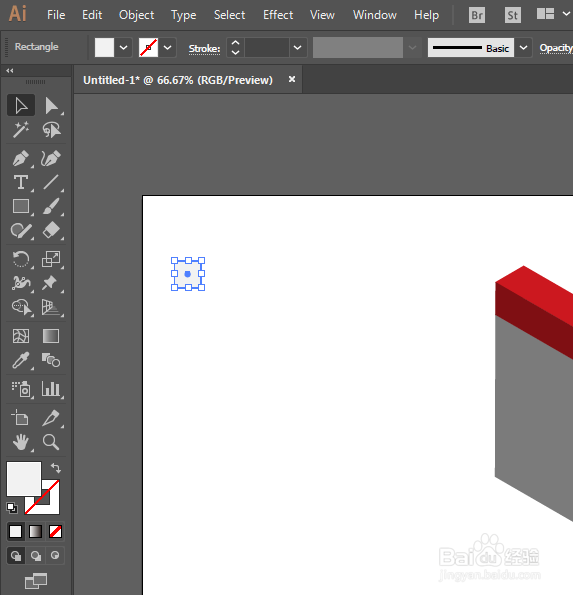
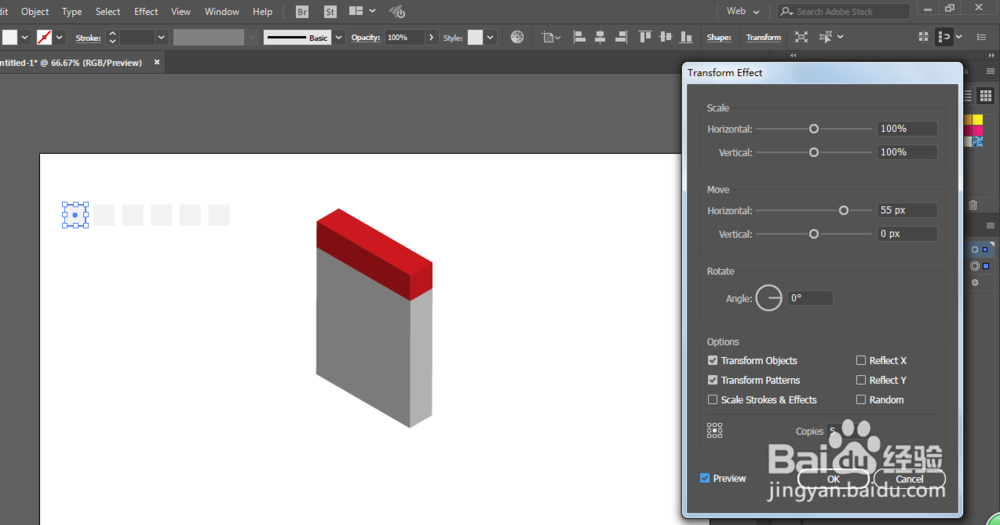
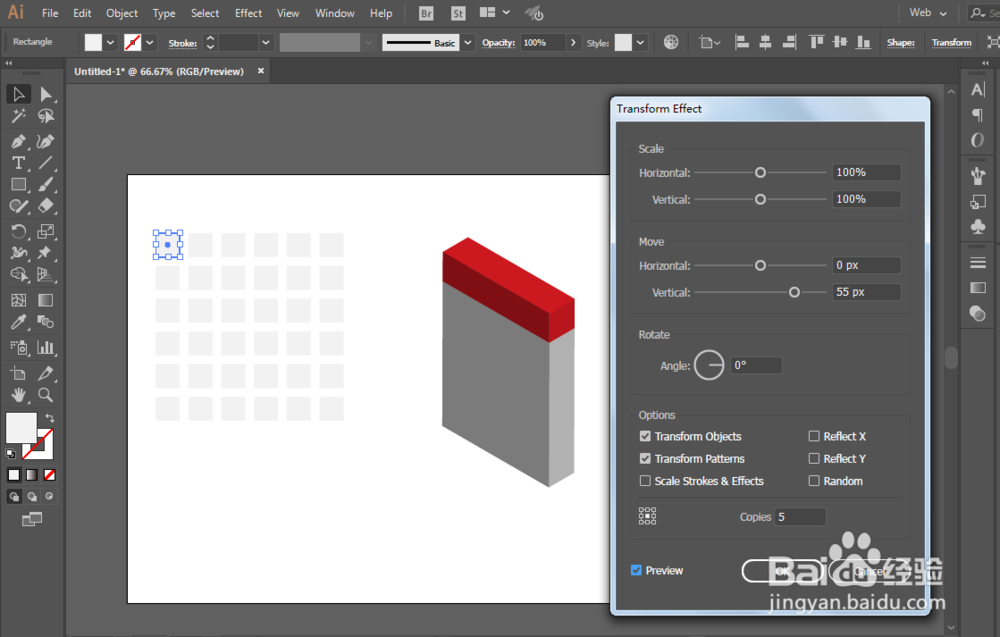
6、扩展外观,减去头尾,拖动进入贴图。
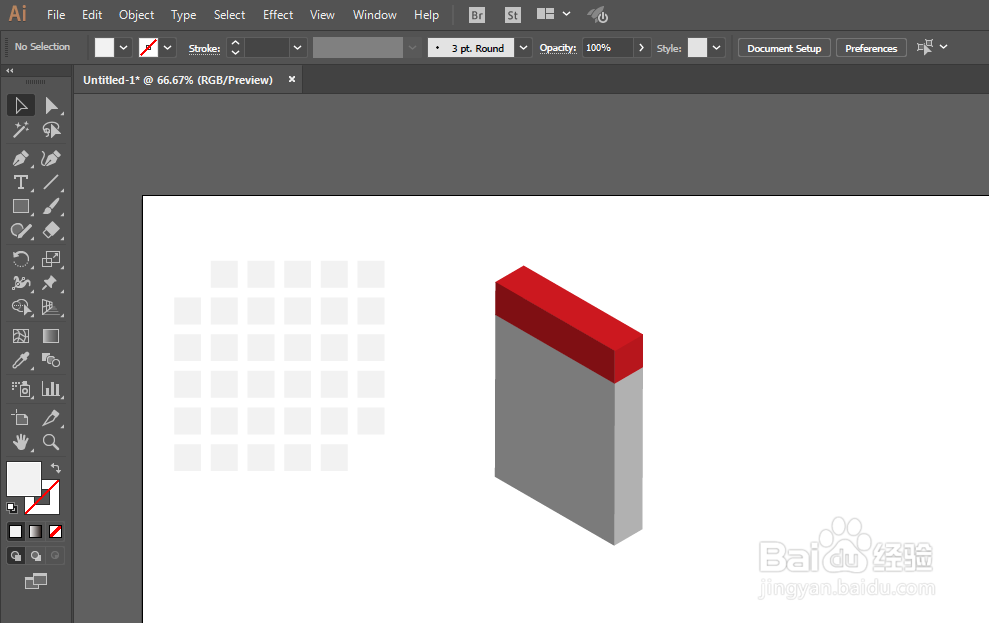
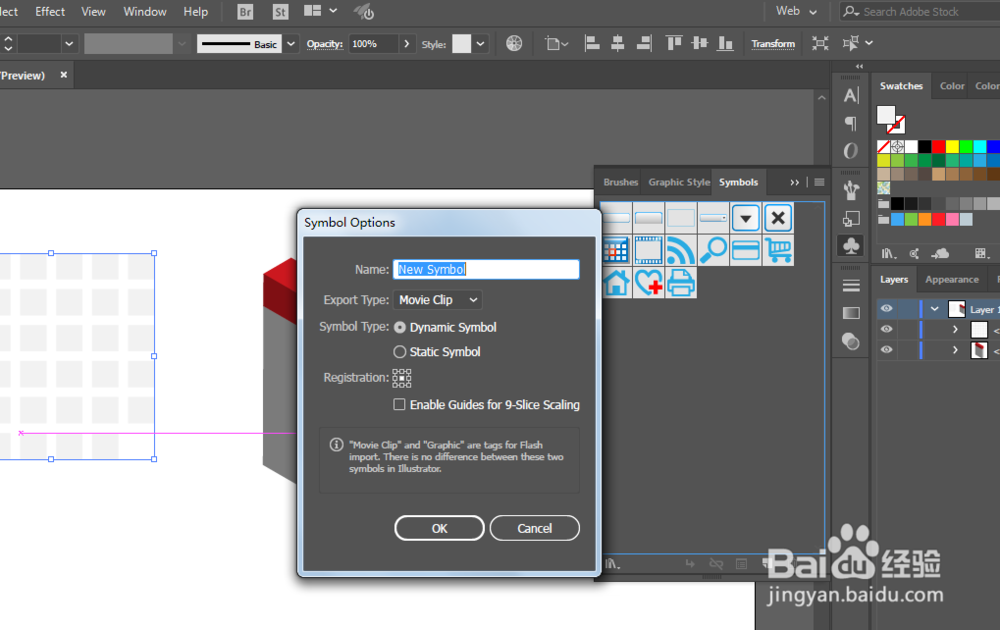
7、回到3D效果,选择前面贴图。
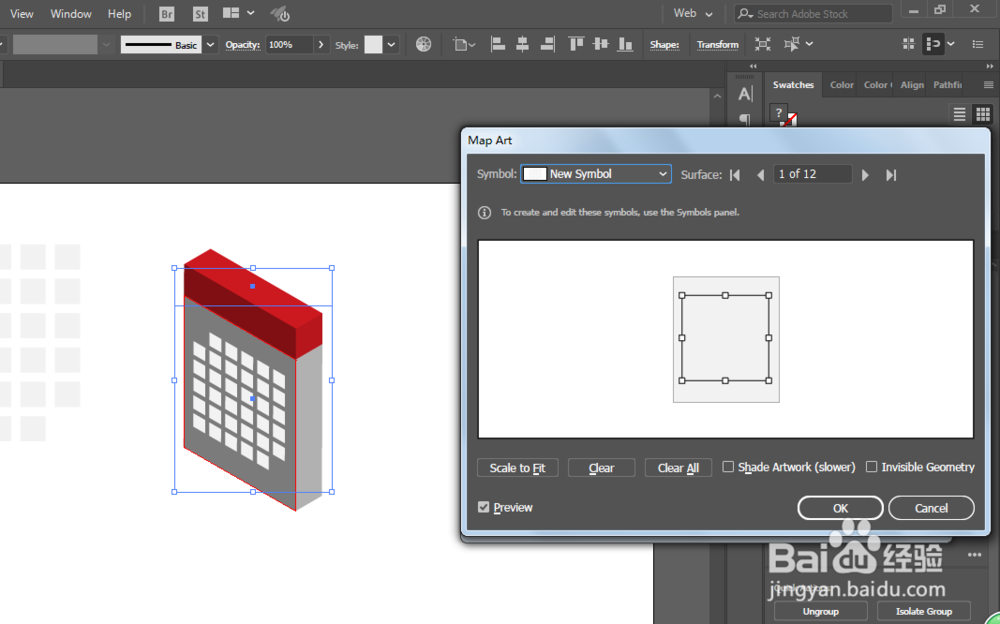
8、扩展外观,调整颜色。

9、钢笔工具绘制挂钩部分即可完成。


